笔记本屏幕亮度怎么调,小猪教您怎么调节笔记本电脑屏幕亮度
- 时间:2018年04月12日 10:19:27 来源:魔法猪系统重装大师官网 人气:11168
我们有时在使用电脑的时候回觉得电脑亮度太过高,刺眼,或者亮度不够导致看不清屏幕上的内容,很多人喜欢将笔记本屏幕调节的比较柔和以保护眼睛,电脑屏幕亮度怎么调?下面,小编给大家带来了调节笔记本电脑屏幕亮度的图文操作步骤了。
将笔记本屏幕调节的比较柔和可以保护眼睛,另外将笔记本屏幕亮度适当的调低也更加节能,尤其是当使用笔记本电池的时候,还可以提升笔记本的续航能力。那么笔记本屏幕亮度怎么调?下面,小编就来跟大家讲解调节笔记本电脑屏幕亮度的方法了。
怎么调节笔记本电脑屏幕亮度
笔记本键盘F1-F12上有些特殊的符号,这些符号就对应了笔记本相应的控制功能。一般笔记本电脑的屏幕亮度是由键盘上一对带有加减号的“太阳”控制的。
亮度调高按“太阳”加(F8)
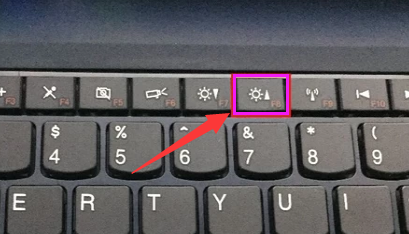
电脑亮度载图1
亮度调低按“太阳”减(F7)
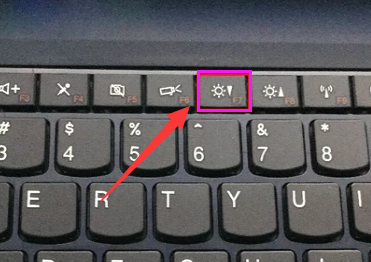
屏幕亮度载图2
如果直接按“太阳”键不能调节屏幕亮度,可按住“Fn”键,再同时按住“太阳”键调节。
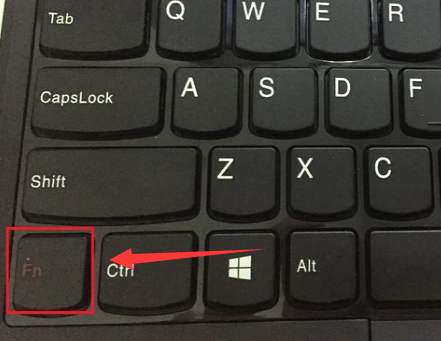
屏幕亮度载图3
方法二:
点击开始键,选择控制面板
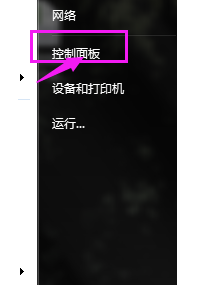
屏幕亮度载图4
选择控制面板中的电源选项
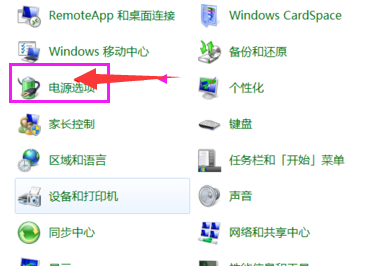
笔记本亮度载图5
可以用上面的平衡 节能来调节屏幕亮度
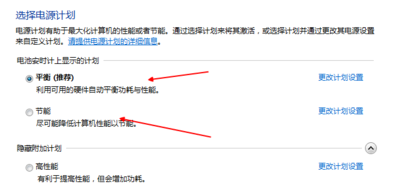
笔记本亮度载图6
或者选择最下面的屏幕亮度按钮,调节屏幕亮度,选择适合自己的亮度

电脑亮度载图7
方法三:
点击右下角的电源按钮
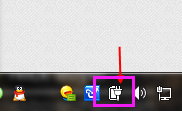
笔记本亮度载图8
选择调整屏幕亮度,就可以进去了,然后就可以调节亮度了
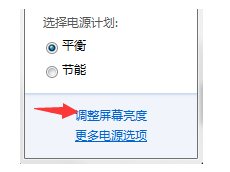
电脑亮度载图9
以上就是去调节笔记本电脑屏幕亮度。









